
O Google Pixel não está recebendo textos? Razões e 10 soluções eficazes

"Não estou mais recebendo mensagens de texto. Simplesmente parou. Posso enviá-las, fazer ligações, etc. Mas não consigo receber mensagens nem do meu marido na mesma sala. Mais alguma coisa que eu deveria fazer ou tentar?"
- Da comunidade de ajuda do Pixel Phone
Os dispositivos Google Pixel, incluindo os mais recentes Pixel 9 e Pixel 9 Pro, são conhecidos por seu desempenho poderoso e excelente experiência de software. No entanto, alguns usuários encontraram um problema frustrante: não receber mensagens de texto. Isso pode incluir mensagens de texto de números normais ou o Pixel não receber mensagens de texto do iPhone , causando uma grande interrupção na comunicação.
Se você está enfrentando o problema de o Google Pixel não receber mensagens de texto, não se preocupe. Este guia explorará as causas comuns e oferecerá 10 soluções detalhadas para ajudá-lo a restaurar a funcionalidade de mensagens de texto. Além disso, mostraremos como transferir textos facilmente para um novo dispositivo Google Pixel 9.
![]()
Antes de avançar para as soluções, é crucial entender por que meu telefone Google não está recebendo mensagens de texto do meu iPhone ou de outras fontes. Aqui estão alguns motivos possíveis:
O Google Pixel depende de uma rede móvel estável ou conexão Wi-Fi para receber mensagens de texto. Se a conexão estiver instável ou indisponível, as mensagens de texto poderão não chegar.
As configurações padrão, permissões ou problemas de cache do aplicativo de mensagens podem afetar a recepção de SMS.
Um cartão SIM danificado ou inserido incorretamente pode prejudicar a funcionalidade do SMS.
Usar uma versão desatualizada do sistema Android ou aplicativo de mensagens pode causar mau funcionamento do software.
Às vezes, o problema pode ser causado pelo seu provedor de serviços, como interrupção do serviço de SMS ou configuração incorreta.
Aqui está um guia passo a passo para resolver o problema de não recebimento de mensagens de texto do Google Pixel, desde uma solução simples de solução de problemas até soluções avançadas.
Receber SMS requer uma conexão de rede estável. Uma conexão de rede ruim pode fazer com que "Google Pixel 7/8/9 não receba mensagens de texto". Certifique-se de:

O modo avião desativa todas as conexões de rede. Se o seu Pixel estiver no modo avião:
Passo 1. Deslize para baixo a barra de notificação e desligue o modo avião.

Passo 2. Aguarde até que seu telefone se reconecte à rede e teste a funcionalidade de mensagens de texto.
Se você não estiver recebendo mensagens de texto de números específicos, eles poderão estar bloqueados.
Passo 1. Abra o aplicativo Mensagens do Google, toque no ícone de “menu” no canto superior direito e vá em “Configurações” > “Contatos bloqueados”.

Passo 2. Desbloqueie todos os números que não deveriam estar na lista.
O Google Pixel não está recebendo mensagens de texto? Reiniciar o dispositivo pode corrigir pequenas falhas de software.
Passo 1. Pressione e segure o botão "liga/desliga".
Passo 2. Em seguida, selecione “Reiniciar”. Após reiniciar, verifique se você consegue receber mensagens de texto.

A falta de armazenamento em telefones Pixel pode fazer com que “o Google Pixel não receba mensagens de texto”.
Passo 1. Vá em “Configurações” > “Armazenamento” para verificar o espaço disponível.

Passo 2. Se o armazenamento estiver baixo, exclua arquivos, fotos ou vídeos desnecessários para liberar espaço .
Arquivos de cache sobrecarregados podem atrapalhar o aplicativo de mensagens. Limpe-os:
Passo 1. Indo em "Configurações" > "Aplicativos e Notificações" > "Mensagens do Google" > "Armazenamento".
Passo 2. Em seguida, toque em “Limpar cache”. Se o problema persistir, selecione “Limpar dados” (isso excluirá o histórico de mensagens, portanto, faça backup dos textos importantes primeiro).

Um cartão SIM danificado ou instalado incorretamente pode ser a causa do não recebimento de mensagens de texto.
Passo 1. Certifique-se de que seu cartão SIM esteja inserido com segurança e sem danos.
Passo 2. Teste o cartão SIM em outro dispositivo. Se não funcionar, entre em contato com sua operadora para substituí-lo.

O aplicativo Mensagens do Google ou a versão do sistema operacional do telefone do Google podem ter bugs que afetam o desempenho, o que pode causar problemas como “Google Pixel não recebe mensagens de texto”. Para solucionar problemas:
Passo 1. Vá em “Configurações” > “Sistema”.
Passo 2. Verifique se há alguma atualização necessária aqui. Nesse caso, clique na opção “Atualização do sistema” para garantir que tanto o sistema Android quanto os aplicativos estejam atualizados.

O recurso de bate-papo (RCS) do Mensagens do Google pode interferir na recepção tradicional de SMS.
Passo 1. Vá para "Mensagens do Google" > "Configurações" > "Recursos de bate-papo" e desative "Ativar recursos de bate-papo".
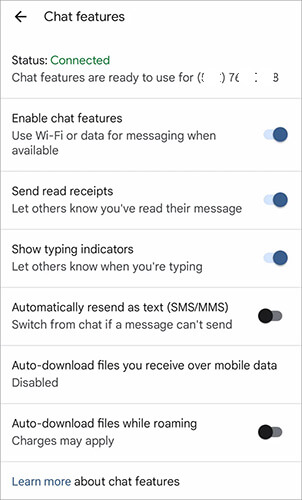
Passo 2. Após desativá-lo, teste se você consegue receber mensagens de texto novamente.
Se nenhuma das soluções acima funcionar, o problema pode estar na sua operadora. Portanto, é importante entrar em contato com o suporte ao cliente da sua operadora. Ao fazer isso, verifique o status do seu serviço de mensagens. Forneça detalhes como quando o problema começou e os números afetados, pois isso ajudará a resolver o problema rapidamente.
Se você estiver atualizando para um modelo mais recente do Google Pixel, como o Pixel 9 ou Pixel 9 Pro, transferir seus textos antigos pode ser essencial para preservar conversas importantes. Coolmuster Mobile Transfer é uma ferramenta de transferência telefônica eficiente e fácil de usar, projetada para ajudá-lo a transferir mensagens de texto, contatos, fotos e muito mais entre dispositivos sem esforço. Ele suporta vários tipos de transferência de arquivos em diferentes plataformas, incluindo Android para Android , iOS para Android e vice-versa.
Aqui, tomamos como exemplo como transferir dados do Samsung para o Google Pixel por Mobile Transfer:
01 Visite o site oficial Coolmuster e baixe o Mobile Transfer. Instale-o no seu computador e execute o programa.
02 Use cabos USB para conectar seu telefone antigo e seu novo Google Pixel ao computador. Ative a depuração USB em ambos os dispositivos para estabelecer uma conexão bem-sucedida.
03 Assim que os dispositivos forem detectados, você verá o telefone de origem à esquerda e o telefone de destino (Pixel) à direita. Caso contrário, clique no botão "Inverter" para alterá-los.

04 No menu de tipos de arquivos, selecione os dados que deseja transferir, como “Mensagens de Texto”. Em seguida, clique no botão “Iniciar cópia” para iniciar o processo.

Por que meu Pixel 7/8/9 não está recebendo mensagens de texto? Existem várias causas potenciais, mas este guia cobre uma variedade de soluções, desde verificações básicas até correções avançadas. Quer seja o Google Pixel não recebendo mensagens de texto do iPhone ou qualquer outro problema de mensagens, esses métodos ajudarão você a restaurar a funcionalidade.
Se o problema persistir, não hesite em entrar em contato com sua operadora ou com o suporte do Google. E se você estiver atualizando para um novo dispositivo Pixel, lembre-se de usar Coolmuster Mobile Transfer para uma migração de texto perfeita.
Artigos relacionados:
Como recuperar mensagens de texto excluídas no Google Pixel [resolvido]
Como transferir dados de um Google Pixel para outro Google Pixel [6 maneiras]
Como transferir dados do Android para o Pixel com 4 métodos fáceis
Solução de problemas: minhas mensagens de texto desapareceram no meu telefone Android (confiável)

 Transferência de telefone para telefone
Transferência de telefone para telefone
 O Google Pixel não está recebendo textos? Razões e 10 soluções eficazes
O Google Pixel não está recebendo textos? Razões e 10 soluções eficazes





